Cách xóa sạch mọi tweet trên Twitter
22/02/2025
Nội dung bài viết
Bạn hoàn toàn có thể khôi phục tài khoản Twitter về trạng thái ban đầu mà không lo bị mất người theo dõi. Những công cụ trực tuyến như TwitWipe, Cardigan, TweetDelete và Delete All Tweets sẽ giúp bạn xóa vĩnh viễn toàn bộ tweet một cách dễ dàng và miễn phí. Sau khi hoàn tất, đừng quên thu hồi quyền truy cập của các dịch vụ này để đảm bảo an toàn thông tin.
Hướng dẫn chi tiết
Sử dụng TwitWipe

Truy cập trang http://www.twitwipe.com. TwitWipe là công cụ miễn phí, cho phép bạn xóa hàng loạt tweet chỉ với một thao tác đơn giản.
- TwitWipe có thể xóa tối đa 3,200 tweet gần nhất. Nếu số lượng tweet của bạn vượt quá giới hạn này, bạn cần xóa thủ công những tweet còn lại.
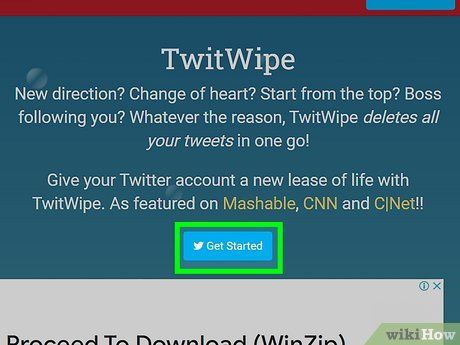
Nhấn vào nút Get Started (Bắt đầu).
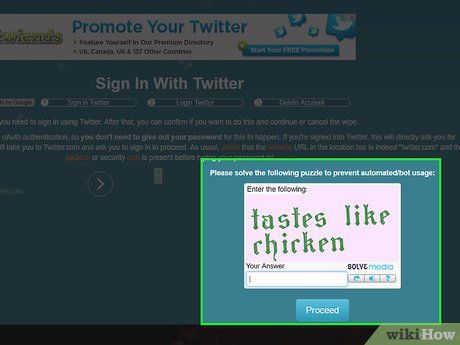
Giải câu đố bảo mật Solve Media. Trước khi tiếp tục, bạn cần hoàn thành câu đố bảo mật ở góc phải dưới màn hình.
- Làm theo hướng dẫn để nhận mã xác nhận.
- Nhập mã vào ô được cung cấp.
- Nhấn vào Proceed (Tiếp tục).
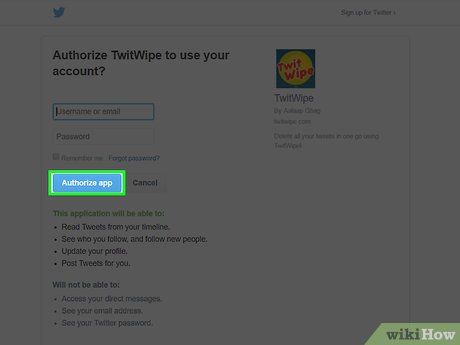
Nhấn vào Authorize app (Ủy quyền ứng dụng). Nếu chưa đăng nhập Twitter, bạn sẽ được yêu cầu đăng nhập tại bước này.
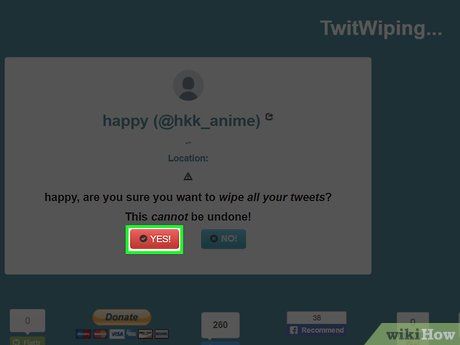
Nhấn vào Yes (Đồng ý) để xác nhận. Lưu ý rằng đây là thao tác xóa vĩnh viễn! Nút này nằm ở phía dưới bên trái màn hình.
- Quá trình xóa có thể mất từ vài phút đến vài ngày tùy thuộc vào số lượng tweet của bạn. Thanh tiến trình màu xanh lá sẽ hiển thị trạng thái xử lý.
- Khi hoàn tất, bạn sẽ nhận được thông báo “Looks like you’re all done!” (Có vẻ bạn đã hoàn thành rồi!).

Nhấn vào Sign Out (Đăng Xuất). Đây là bước cuối cùng để đăng xuất khỏi TwitWipe và bảo vệ tài khoản Twitter của bạn.
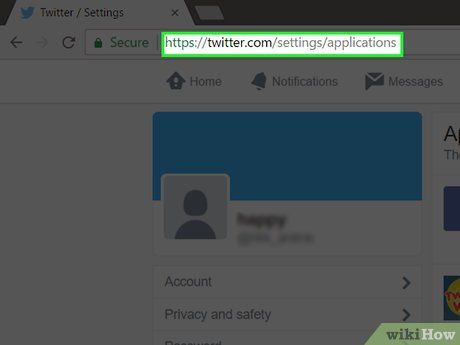
Truy cập https://twitter.com/settings/applications. Tại đây, bạn sẽ thấy danh sách các ứng dụng đã được cấp quyền truy cập vào tài khoản Twitter của mình.
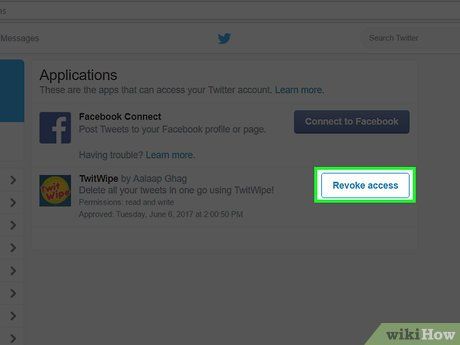
Nhấn vào Revoke Access (Thu hồi quyền truy cập) bên cạnh TwitWipe. Thao tác này sẽ ngắt kết nối giữa TwitWipe và tài khoản Twitter của bạn.
Sử dụng TweetDelete
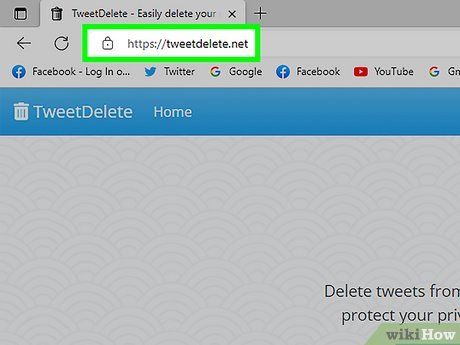
Truy cập http://www.tweetdelete.net. TweetDelete là công cụ miễn phí giúp bạn xóa các tweet trên tài khoản Twitter một cách dễ dàng.
- Do giới hạn của Twitter, TweetDelete chỉ có thể xóa tối đa 3200 tweet gần nhất.
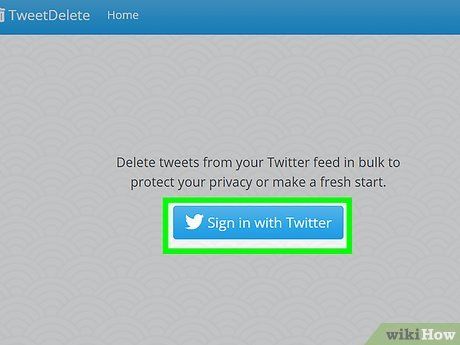
Tích vào ô chấp nhận điều khoản. Nếu muốn đọc kỹ điều khoản trước khi đồng ý, hãy nhấn vào nút TweetDelete terms (Điều khoản TweetDelete).
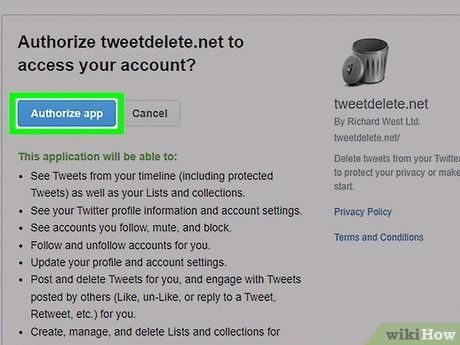
Nhấn vào Sign in with Twitter (Đăng nhập với Twitter).
- Nếu chưa đăng nhập, bạn sẽ được chuyển hướng để thực hiện đăng nhập tại bước này.
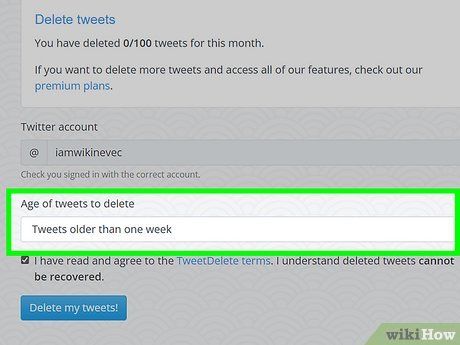
Nhấn vào nút Authorize app (Ủy quyền ứng dụng).
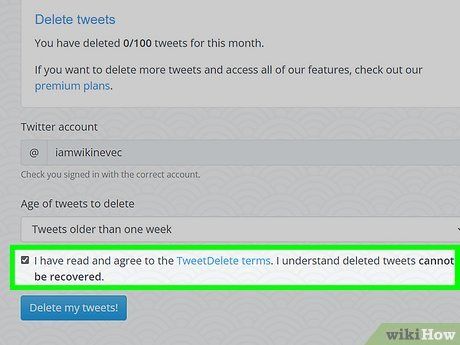
Chọn khoảng thời gian từ trình đơn thả xuống. Bạn có thể chọn xóa tweet theo khoảng thời gian cụ thể, từ một tuần đến một năm.
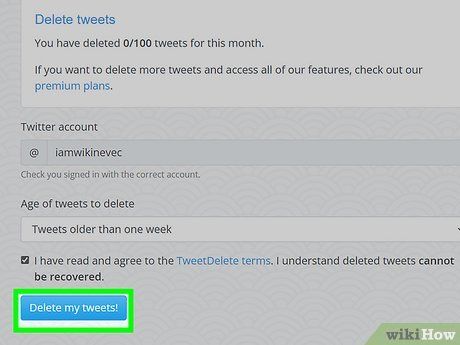
Nhấn vào hộp thoại "Delete all my existing tweets" (Xóa toàn bộ tweet hiện có).
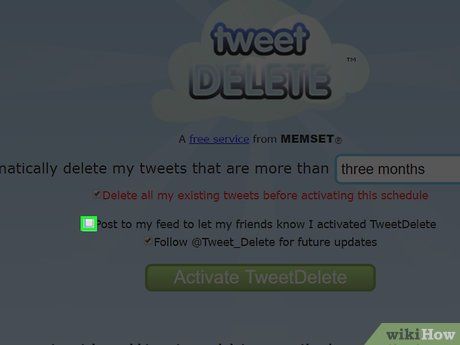
Bỏ tích hộp thoại “Post to my feed” (Đăng lên trang của tôi). Nếu không bỏ tích, TweetDelete sẽ đăng một tweet thông báo rằng bạn đang sử dụng dịch vụ của họ.
- Nếu không muốn theo dõi TweetDelete, hãy bỏ tích hộp thoại “Follow @Tweet_Delete for future updates” (Theo dõi @Tweet_Delete để nhận cập nhật).
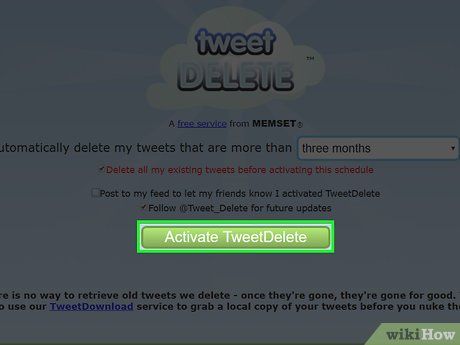
Nhấn vào nút Activate TweetDelete (Kích hoạt TweetDelete). TweetDelete sẽ bắt đầu xóa toàn bộ tweet trong khoảng thời gian bạn đã chọn.
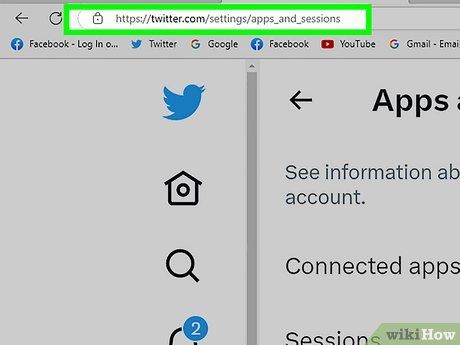
Truy cập https://twitter.com/settings/applications. Tại đây, bạn sẽ thấy danh sách các ứng dụng đang có quyền truy cập vào tài khoản Twitter của bạn.
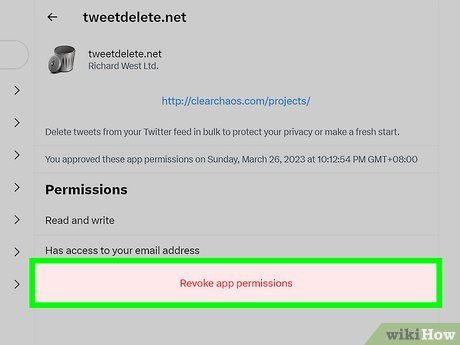
Nhấn vào nút Revoke Access bên cạnh TweetDelete. Thao tác này sẽ ngắt kết nối giữa TweetDelete và tài khoản Twitter của bạn.
Sử dụng Cardigan
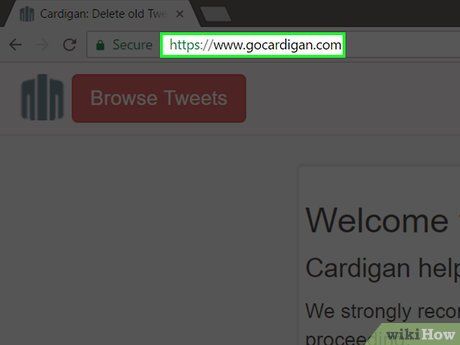
Truy cập trang https://www.gocardigan.com. Cardigan là dịch vụ miễn phí, mã nguồn mở, giúp bạn xóa tweet một cách an toàn và hiệu quả.
- Giống như các công cụ khác, Cardigan chỉ xóa được tối đa 3200 tweet gần nhất. Tuy nhiên, bạn có thể cấp quyền truy cập để xóa các tweet cũ hơn.
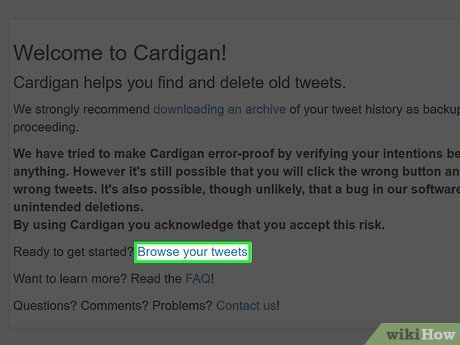
Nhấn vào Browse Tweets (Truy cập Tweets).
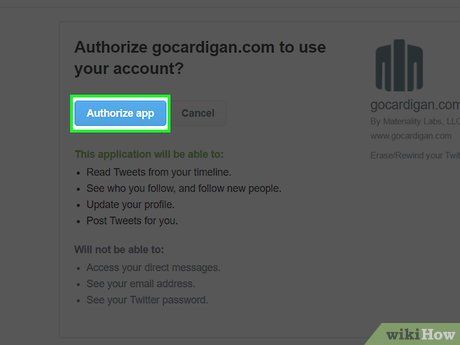
Nhấn vào Authorize app. Nếu chưa đăng nhập Twitter, bạn sẽ được yêu cầu đăng nhập tại bước này.
- Sau khi xác nhận, Cardigan sẽ bắt đầu truy cập và xử lý tweet. Thời gian thực hiện phụ thuộc vào số lượng tweet của bạn.
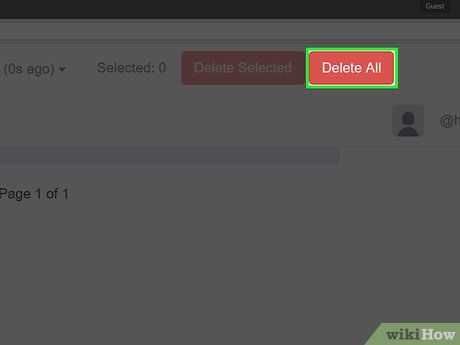
Nhấn vào nút Delete All (Xóa Toàn bộ). Nút này nằm ở đầu trang. Lưu ý rằng đây là thao tác xóa vĩnh viễn toàn bộ tweet.
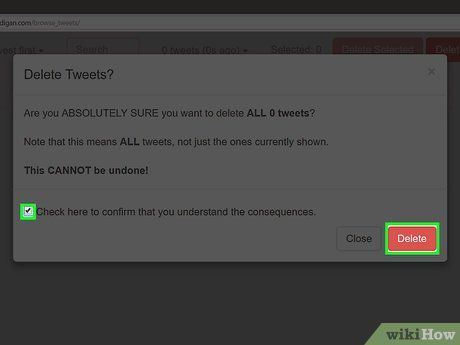
Nhấn vào nút Delete để xác nhận. Mặc dù Cardigan sẽ chuyển hướng bạn về trang chủ, quá trình xóa tweet vẫn tiếp tục chạy ngầm. Thời gian xóa có thể kéo dài từ vài phút đến vài giờ, tùy thuộc vào số lượng tweet.
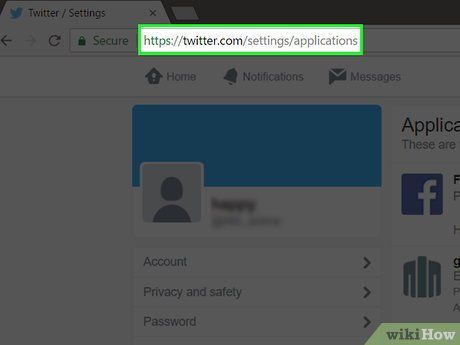
Truy cập https://twitter.com/settings/applications. Sau khi xóa xong tweet, hãy thu hồi quyền truy cập của Cardigan để bảo vệ tài khoản Twitter của bạn. Cardigan sẽ xuất hiện trong danh sách các ứng dụng được ủy quyền.
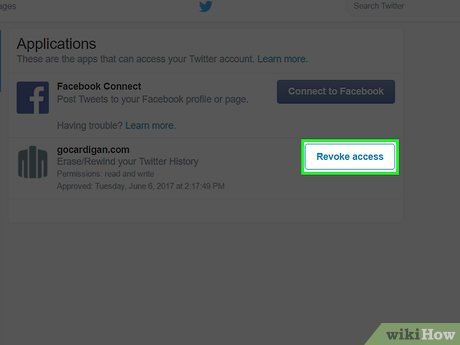
Nhấn vào Revoke Access bên cạnh Cardigan. Cardigan sẽ không còn kết nối với tài khoản Twitter của bạn nữa.
Sử dụng Delete All Tweets
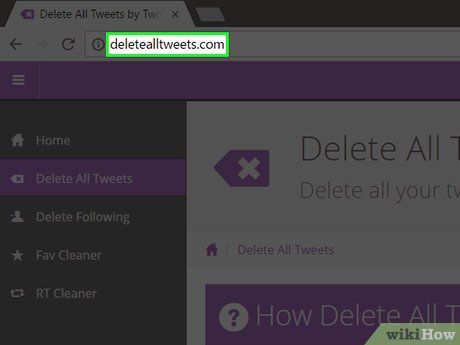
Truy cập http://www.deletealltweets.com. Đây là công cụ miễn phí giúp bạn xóa tweet trên tài khoản Twitter. Tương tự các công cụ khác, Delete All Tweets chỉ xóa được tối đa 3200 tweet gần nhất.
- Chỉ sử dụng công cụ này nếu bạn chắc chắn muốn xóa tweet. Delete All Tweets sẽ bắt đầu xóa ngay lập tức sau khi bạn ủy quyền, và không thể hoàn tác.
- Công cụ này sẽ tự động đăng một tweet quảng cáo dịch vụ lên tài khoản của bạn. Hãy tiếp tục đọc để biết cách xóa tweet này.
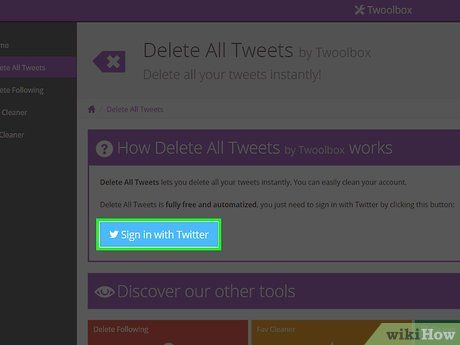
Nhấn vào Sign in with Twitter (Đăng nhập Twitter).
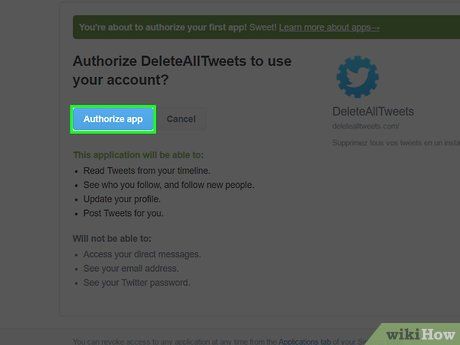
Nhấn vào Authorize app. Ngay khi bạn nhấn, ứng dụng sẽ bắt đầu xóa tweet.
- Nếu chưa đăng nhập Twitter, bạn sẽ được chuyển hướng đến trang đăng nhập. Hãy nhập thông tin tài khoản của bạn để tiếp tục.
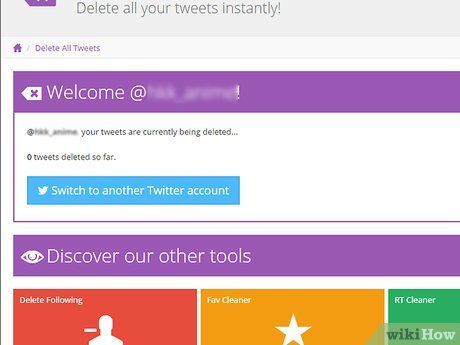
Theo dõi tiến độ xóa tweet. Trong hộp thoại “Welcome [tên Twitter của bạn]!”, bạn sẽ thấy bộ đếm “số tweet đã xóa” tăng dần theo thời gian.
- Thời gian xóa có thể kéo dài từ vài phút đến vài giờ, tùy thuộc vào số lượng tweet cần xóa.
- Hãy đợi quá trình xóa hoàn tất trước khi chuyển sang bước tiếp theo.
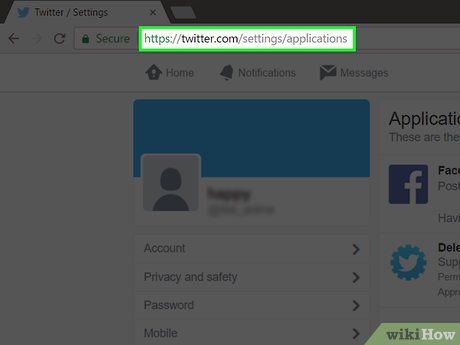
Truy cập https://twitter.com/settings/applications. Tại đây, bạn sẽ thấy danh sách các ứng dụng đang có quyền truy cập vào tài khoản Twitter của bạn.
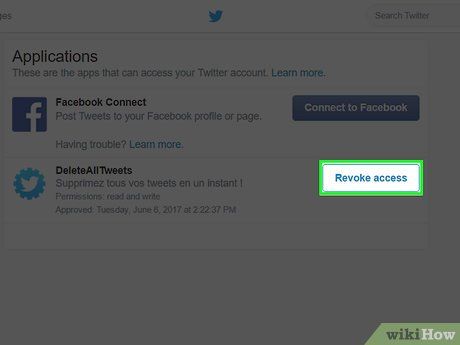
Nhấn vào nút Revoke Access bên cạnh DeleteAllTweets. Thao tác này sẽ ngắt kết nối giữa DeleteAllTweets và tài khoản Twitter của bạn.
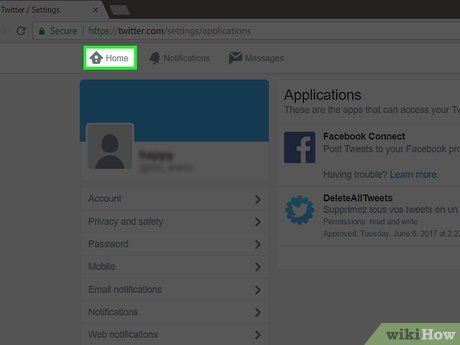
Nhấn vào nút Home. Nút này nằm ở góc trên cùng bên trái màn hình.
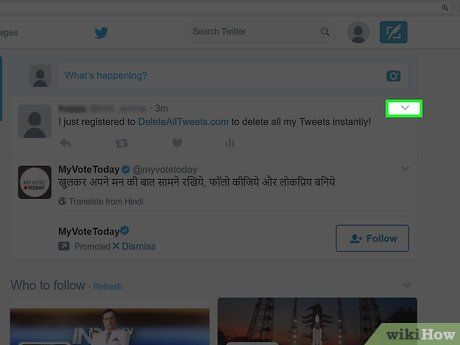
Nhấn vào nút … bên dưới tweet “DeleteAllTweets.com”. Một trình đơn sẽ hiện ra để bạn thực hiện các thao tác tiếp theo.
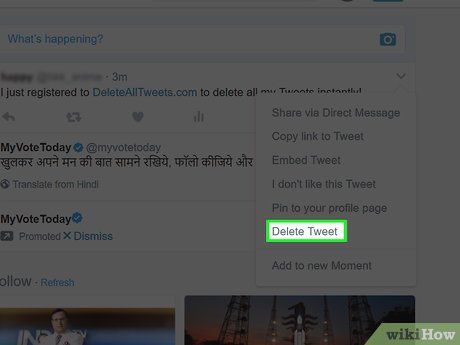
Chọn Delete tweet (Xóa tweet).
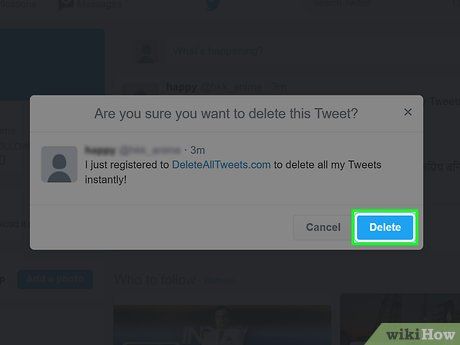
Nhấn vào Delete để xác nhận. Tweet tự động đã được xóa thành công.
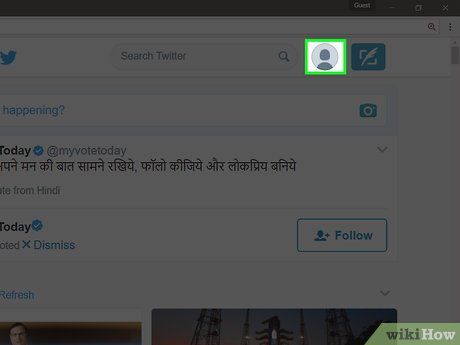
Nhấn vào ảnh đại diện ở góc trên cùng bên phải màn hình.
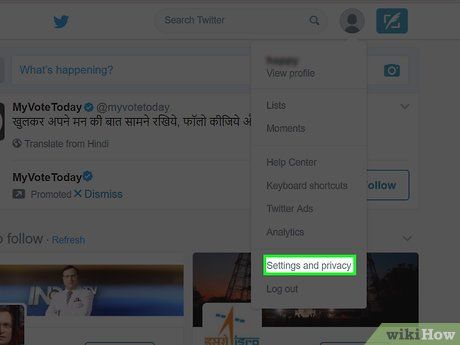
Nhấn vào nút Settings (Cài đặt).
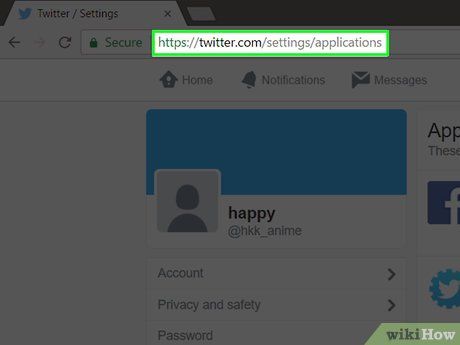
Truy cập https://twitter.com/settings/applications. Sau khi xóa toàn bộ tweet, hãy thu hồi quyền truy cập của Delete All Tweets để bảo vệ tài khoản Twitter của bạn. Danh sách các ứng dụng được ủy quyền sẽ hiển thị tại đây.
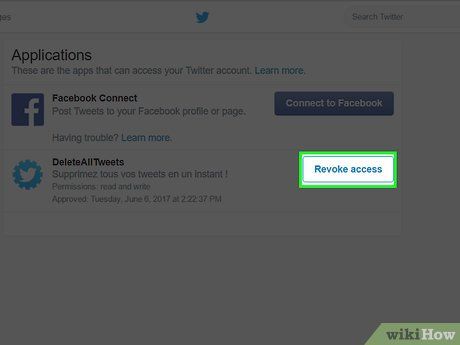
Nhấn vào Revoke Access bên cạnh DeleteAllTweets. Ứng dụng sẽ không còn kết nối với tài khoản Twitter của bạn nữa.
Lời khuyên hữu ích
- Khi ủy quyền cho một ứng dụng, hãy kiểm tra kỹ các quyền bạn đang cấp. Một số ứng dụng có thể tiếp tục xóa tweet định kỳ hàng tuần hoặc hàng tháng.
- Đây là thao tác xóa vĩnh viễn. Hãy cân nhắc tải bản lưu trữ tweet trước khi thực hiện.
- Bạn cũng có thể xóa tweet thủ công nếu muốn kiểm soát chi tiết hơn.
Du lịch
Ẩm thực
Khám phá
Đi Phượt
Vẻ đẹp Việt Nam
Chuyến đi
Có thể bạn quan tâm

8 Địa điểm hàng đầu cung cấp thiết bị điện chất lượng, giá tốt tại TP.HCM

Top 6 Trung tâm dạy vẽ được đánh giá cao tại tỉnh Lâm Đồng

Top 5 Thẩm mỹ viện hàng đầu tại TP. Buôn Ma Thuột, Đắk Lắk chất lượng nhất

Top 5 quán phở đậm vị, chất lượng hàng đầu tại Quảng Bình

14 Mẹo cực kỳ hiệu quả giúp bạn có giấc ngủ ngon


